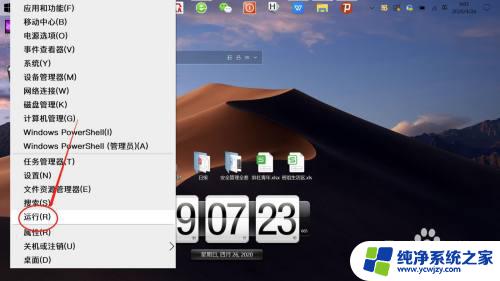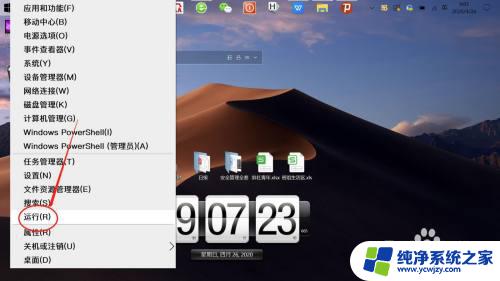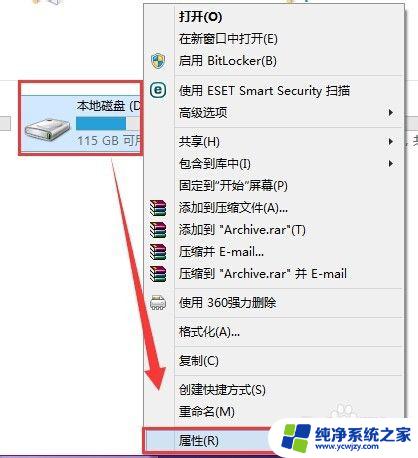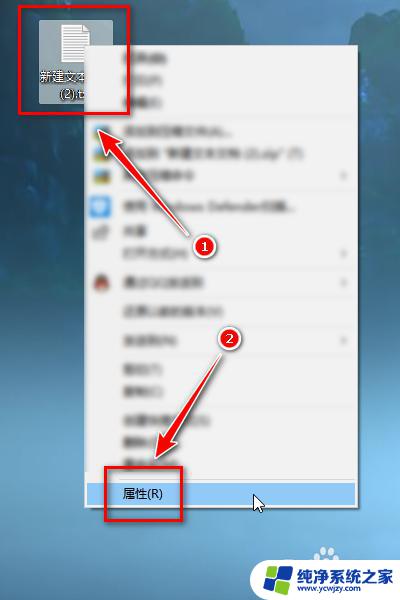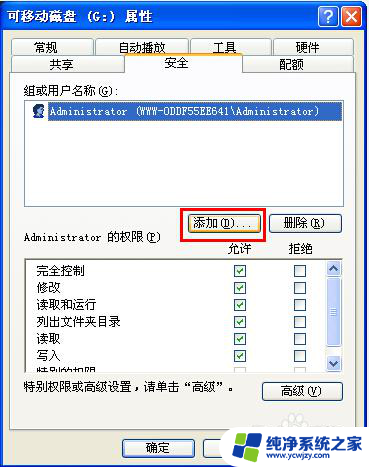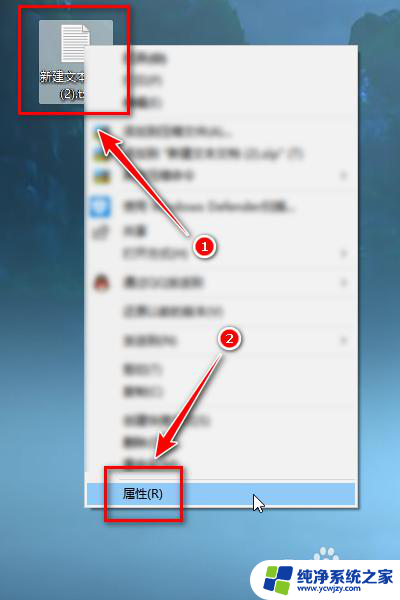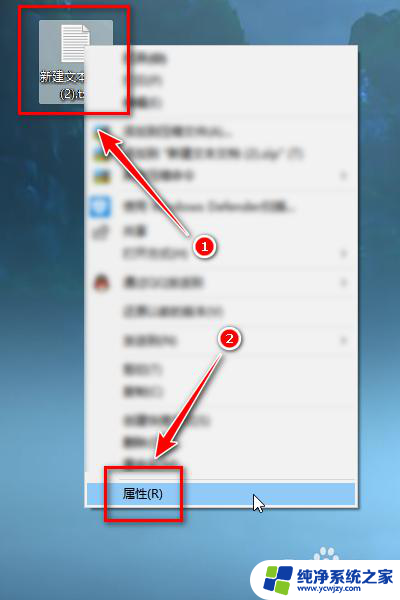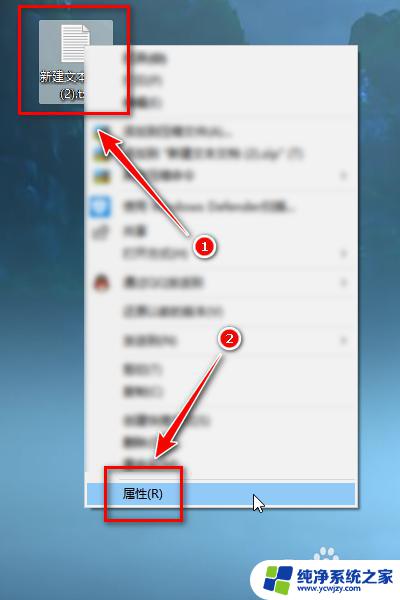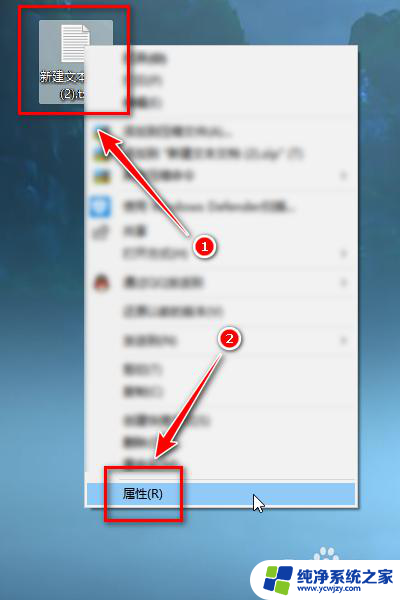文件夹需要提供管理员权限才能复制 如何解决需要管理员权限才能复制到文件夹问题
更新时间:2023-12-05 16:45:57作者:yang
在使用电脑时,我们经常会遇到需要管理员权限才能复制文件到某个文件夹的问题,这种情况可能让一些用户感到困惑,不知道如何解决。幸运的是我们可以通过一些简单的方法来解决这个问题。下面将介绍一些解决需要管理员权限才能复制到文件夹的方法,让我们能够更轻松地进行文件操作。
方法如下:
1.右键点击桌面“开始”——“运行”,打开“运行”对话框。
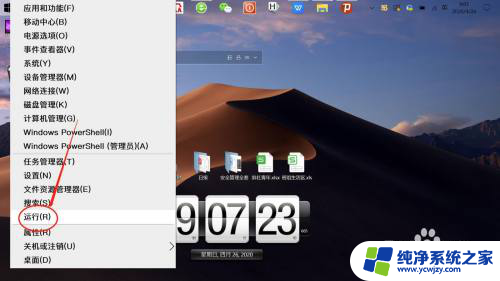
2.在“运行”对话框,输入并运行“gpedit.msc",打开“注册表编辑器”。
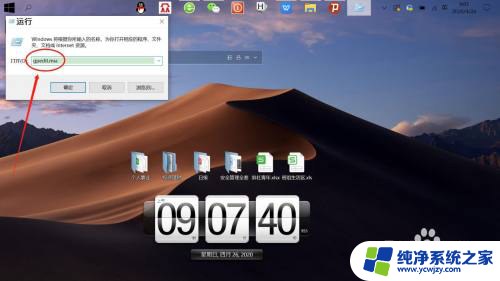
3.在“注册表编辑器”中,左侧依次展开“计算机配置”——“Windows设置”——“安全设置”——“安全选项”。如下图所示。
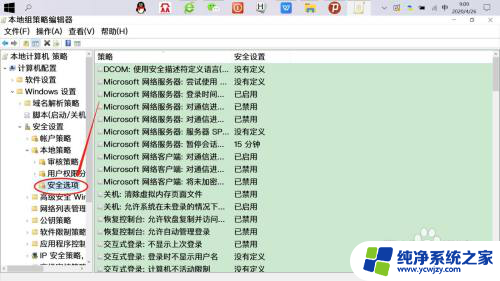
4.接着,左侧点击展开“安全选项”。右侧右键点击“用户账户控制:以管理员模式批准运行所有管理员”——“属性”——“已禁用”——“确定”。
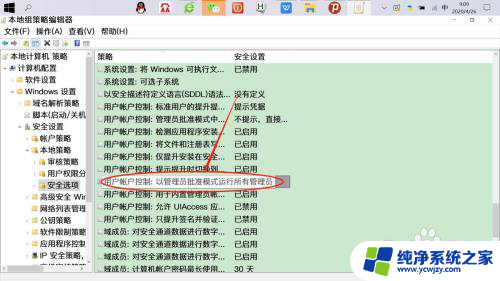
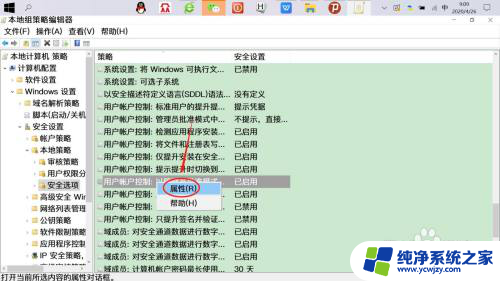
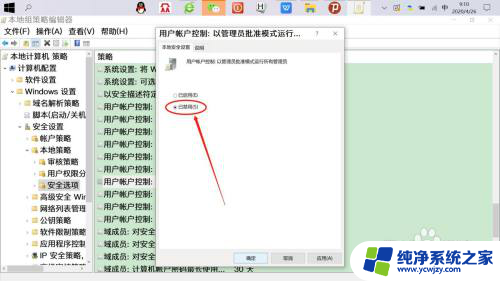
5.再次复制文件粘贴到目标文件夹,可以看到“提供管理员权限”提示已消失。直接复制粘贴即可。
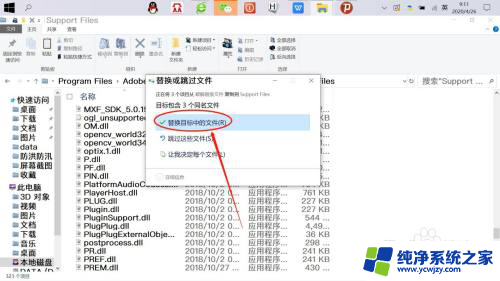
以上是文件夹需要管理员权限才能复制的全部内容,如果遇到这种情况,您可以根据以上方法来解决,希望对大家有所帮助。